FIAT 500L LIVING 2018 Betriebsanleitung (in German)
Manufacturer: FIAT, Model Year: 2018, Model line: 500L LIVING, Model: FIAT 500L LIVING 2018Pages: 284, PDF-Größe: 4.79 MB
Page 241 of 284
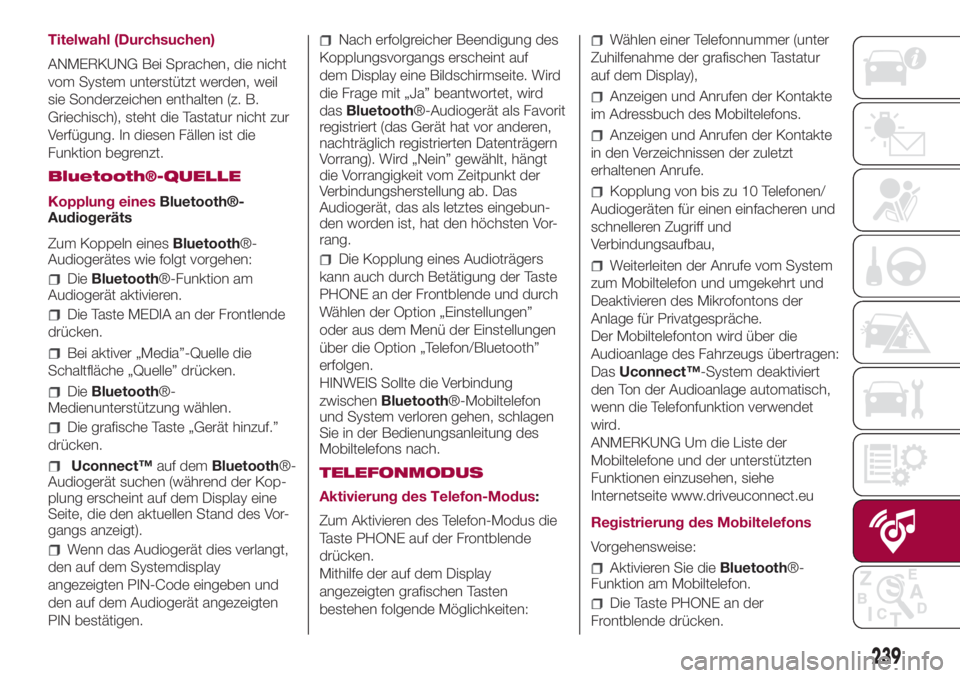
Titelwahl (Durchsuchen)
ANMERKUNG Bei Sprachen, die nicht
vom System unterstützt werden, weil
sie Sonderzeichen enthalten (z. B.
Griechisch), steht die Tastatur nicht zur
Verfügung. In diesen Fällen ist die
Funktion begrenzt.
Bluetooth®-QUELLE
Kopplung einesBluetooth®-
Audiogeräts
Zum Koppeln einesBluetooth®-
Audiogerätes wie folgt vorgehen:
DieBluetooth®-Funktion am
Audiogerät aktivieren.
Die Taste MEDIA an der Frontlende
drücken.
Bei aktiver „Media”-Quelle die
Schaltfläche „Quelle” drücken.
DieBluetooth®-
Medienunterstützung wählen.
Die grafische Taste „Gerät hinzuf.”
drücken.
Uconnect™auf demBluetooth®-
Audiogerät suchen (während der Kop-
plung erscheint auf dem Display eine
Seite, die den aktuellen Stand des Vor-
gangs anzeigt).
Wenn das Audiogerät dies verlangt,
den auf dem Systemdisplay
angezeigten PIN-Code eingeben und
den auf dem Audiogerät angezeigten
PIN bestätigen.
Nach erfolgreicher Beendigung des
Kopplungsvorgangs erscheint auf
dem Display eine Bildschirmseite. Wird
die Frage mit „Ja” beantwortet, wird
dasBluetooth®-Audiogerät als Favorit
registriert (das Gerät hat vor anderen,
nachträglich registrierten Datenträgern
Vorrang). Wird „Nein” gewählt, hängt
die Vorrangigkeit vom Zeitpunkt der
Verbindungsherstellung ab. Das
Audiogerät, das als letztes eingebun-
den worden ist, hat den höchsten Vor-
rang.
Die Kopplung eines Audioträgers
kann auch durch Betätigung der Taste
PHONE an der Frontblende und durch
Wählen der Option „Einstellungen”
oder aus dem Menü der Einstellungen
über die Option „Telefon/Bluetooth”
erfolgen.
HINWEIS Sollte die Verbindung
zwischenBluetooth®-Mobiltelefon
und System verloren gehen, schlagen
Sie in der Bedienungsanleitung des
Mobiltelefons nach.
TELEFONMODUS
Aktivierung des Telefon-Modus:
Zum Aktivieren des Telefon-Modus die
Taste PHONE auf der Frontblende
drücken.
Mithilfe der auf dem Display
angezeigten grafischen Tasten
bestehen folgende Möglichkeiten:
Wählen einer Telefonnummer (unter
Zuhilfenahme der grafischen Tastatur
auf dem Display),
Anzeigen und Anrufen der Kontakte
im Adressbuch des Mobiltelefons.
Anzeigen und Anrufen der Kontakte
in den Verzeichnissen der zuletzt
erhaltenen Anrufe.
Kopplung von bis zu 10 Telefonen/
Audiogeräten für einen einfacheren und
schnelleren Zugriff und
Verbindungsaufbau,
Weiterleiten der Anrufe vom System
zum Mobiltelefon und umgekehrt und
Deaktivieren des Mikrofontons der
Anlage für Privatgespräche.
Der Mobiltelefonton wird über die
Audioanlage des Fahrzeugs übertragen:
DasUconnect™-System deaktiviert
den Ton der Audioanlage automatisch,
wenn die Telefonfunktion verwendet
wird.
ANMERKUNG Um die Liste der
Mobiltelefone und der unterstützten
Funktionen einzusehen, siehe
Internetseite www.driveuconnect.eu
Registrierung des Mobiltelefons
Vorgehensweise:
Aktivieren Sie dieBluetooth®-
Funktion am Mobiltelefon.
Die Taste PHONE an der
Frontblende drücken.
239
Page 242 of 284
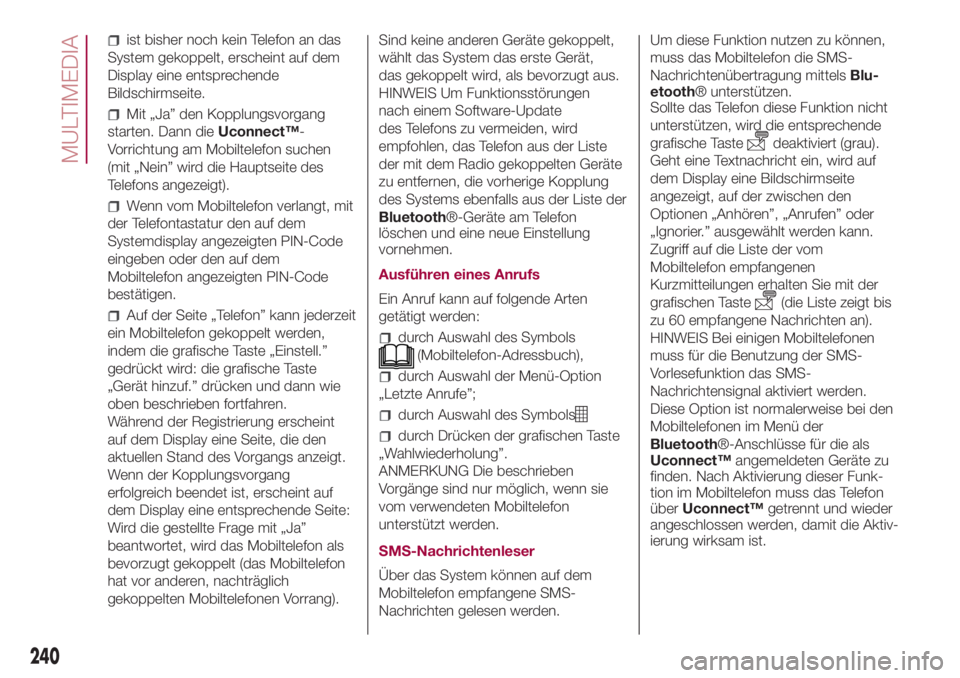
ist bisher noch kein Telefon an das
System gekoppelt, erscheint auf dem
Display eine entsprechende
Bildschirmseite.
Mit „Ja” den Kopplungsvorgang
starten. Dann dieUconnect™-
Vorrichtung am Mobiltelefon suchen
(mit „Nein” wird die Hauptseite des
Telefons angezeigt).
Wenn vom Mobiltelefon verlangt, mit
der Telefontastatur den auf dem
Systemdisplay angezeigten PIN-Code
eingeben oder den auf dem
Mobiltelefon angezeigten PIN-Code
bestätigen.
Auf der Seite „Telefon” kann jederzeit
ein Mobiltelefon gekoppelt werden,
indem die grafische Taste „Einstell.”
gedrückt wird: die grafische Taste
„Gerät hinzuf.” drücken und dann wie
oben beschrieben fortfahren.
Während der Registrierung erscheint
auf dem Display eine Seite, die den
aktuellen Stand des Vorgangs anzeigt.
Wenn der Kopplungsvorgang
erfolgreich beendet ist, erscheint auf
dem Display eine entsprechende Seite:
Wird die gestellte Frage mit „Ja”
beantwortet, wird das Mobiltelefon als
bevorzugt gekoppelt (das Mobiltelefon
hat vor anderen, nachträglich
gekoppelten Mobiltelefonen Vorrang).Sind keine anderen Geräte gekoppelt,
wählt das System das erste Gerät,
das gekoppelt wird, als bevorzugt aus.
HINWEIS Um Funktionsstörungen
nach einem Software-Update
des Telefons zu vermeiden, wird
empfohlen, das Telefon aus der Liste
der mit dem Radio gekoppelten Geräte
zu entfernen, die vorherige Kopplung
des Systems ebenfalls aus der Liste der
Bluetooth®-Geräte am Telefon
löschen und eine neue Einstellung
vornehmen.
Ausführen eines Anrufs
Ein Anruf kann auf folgende Arten
getätigt werden:
durch Auswahl des Symbols
(Mobiltelefon-Adressbuch),
durch Auswahl der Menü-Option
„Letzte Anrufe”;
durch Auswahl des Symbols
durch Drücken der grafischen Taste
„Wahlwiederholung”.
ANMERKUNG Die beschrieben
Vorgänge sind nur möglich, wenn sie
vom verwendeten Mobiltelefon
unterstützt werden.
SMS-Nachrichtenleser
Über das System können auf dem
Mobiltelefon empfangene SMS-
Nachrichten gelesen werden.Um diese Funktion nutzen zu können,
muss das Mobiltelefon die SMS-
Nachrichtenübertragung mittelsBlu-
etooth® unterstützen.
Sollte das Telefon diese Funktion nicht
unterstützen, wird die entsprechende
grafische Taste
deaktiviert (grau).
Geht eine Textnachricht ein, wird auf
dem Display eine Bildschirmseite
angezeigt, auf der zwischen den
Optionen „Anhören”, „Anrufen” oder
„Ignorier.” ausgewählt werden kann.
Zugriff auf die Liste der vom
Mobiltelefon empfangenen
Kurzmitteilungen erhalten Sie mit der
grafischen Taste
(die Liste zeigt bis
zu 60 empfangene Nachrichten an).
HINWEIS Bei einigen Mobiltelefonen
muss für die Benutzung der SMS-
Vorlesefunktion das SMS-
Nachrichtensignal aktiviert werden.
Diese Option ist normalerweise bei den
Mobiltelefonen im Menü der
Bluetooth®-Anschlüsse für die als
Uconnect™angemeldeten Geräte zu
finden. Nach Aktivierung dieser Funk-
tion im Mobiltelefon muss das Telefon
überUconnect™getrennt und wieder
angeschlossen werden, damit die Aktiv-
ierung wirksam ist.
240
MULTIMEDIA
Page 243 of 284

ZUR BEACHTUNG Bei einigen
Mobiltelefonen könnte beim Verbinden
mitUconnect™die Einstellung der
Zustellungsbestätigung der SMS, die im
Telefon konfiguriert wurde,
unberücksichtigt bleiben. Wird über
Uconnect™eine SMS verschickt,
kann es ohne eine weitere
Benachrichtigung aufgrund der
Anforderung einer SMS-Zusteller
Bestätigung, die vom Telefon verschickt
wird, zu Zusatzkosten für den Fahrer
kommen. Wenden Sie sich für Fragen
hinsichtlich der vorgenannten Probleme
an Ihren Mobilfunkbetreiber.
Option SMS-Nachrichten
Im Systemspeicher sind vorgefertigte
SMS-Nachrichten enthalten, die als
Antwort auf eine erhaltene Nachricht
oder als neue Nachricht versandt
werden können.
Ja
Nein
In Ordnung
Kann gerade nicht sprechen
Ruf mich an
Ich ruf dich später an
Ich bin unterwegs
Danke
Ich werde mich verspäten
Stecke im Verkehr fest
Fangt ohne mich an
Wo bist du?
Bist du schon da?
Ich brauche eine Wegbeschreibung
Habe mich verfahren
Bis nachher
Ich werde mich um 5 (oder 10, 15,
20, 25, 30, 45, 60) (*) Minuten
verspäten
Wir sehen uns in 5 (oder 10, 15, 20,
25, 30, 45, 60) (*) Minuten
(*) Ausschließlich die gelistete
Nummerierung verwenden, andernfalls
nimmt das System die Mitteilung nicht
an.
Beim Empfangen einer SMS-Nachricht
ermöglicht das System auch den
Versand der Mitteilung.
HINWEIS Für Details zu den
Zustellmodi einer SMS über
Sprachsteuerung, siehe
entsprechenden Abschnitt.
SMS Durchblättern
(für Versionen / Märkte, wo vorgesehen)
Über die Lenkrad-Bedientasten kann
eine Liste der letzten 10 eingegangenen
SMS am Display der Instrumententafel
angezeigt und über dieses verwaltet
werden. Um diese Funktion nutzen zu
können, muss das Mobiltelefon die
SMS-Nachrichtenübertragung mittels
Bluetooth® unterstützen.Im Setup-Menü der Instrumententafel
die Menüoption „Telefon“ auswählen
und dann über die Lenkradtasten
/
die Option „SMS-Nachrichtenleser“
wählen. Das Untermenü „SMS Reader“
ermöglicht die Anzeige und das Lesen
der letzten 10 SMS.
Uconnect™ LIVE-Dienste
(soweit vorhanden)
Nach Druck der Taste APPS öffnet sich
ein Menü mit allen
Applikationsfunktionen des Systems,
wie: Anzeige der Uhrzeit,
eco:Drive™-Funktionsdaten, Trip
Computer, Außentemperatur,
Einstellungen,Uconnect™ LIVE-
Applikationen.
Wenn das SymbolUconnect™ LIVE
angezeigt wird, ist das System mit
den Online-Diensten verbunden; diese
können auf effiziente und moderne
Weise direkt über das Radiomenü
genutzt werden.
Die Applikationen im Fahrzeug sind von
der Konfiguration und vom Markt
abhängig.
Für die Nutzung der Dienste
Uconnect™ LIVEwie folgt vorgehen:
DieApp Uconnect™LIVEaus dem
„App Store“ oder aus „Google Play”
auf das eigene kompatible Smartphone
herunterladen und sicherstellen, dass
die Datenverbindung aktiv ist.
241
Page 244 of 284
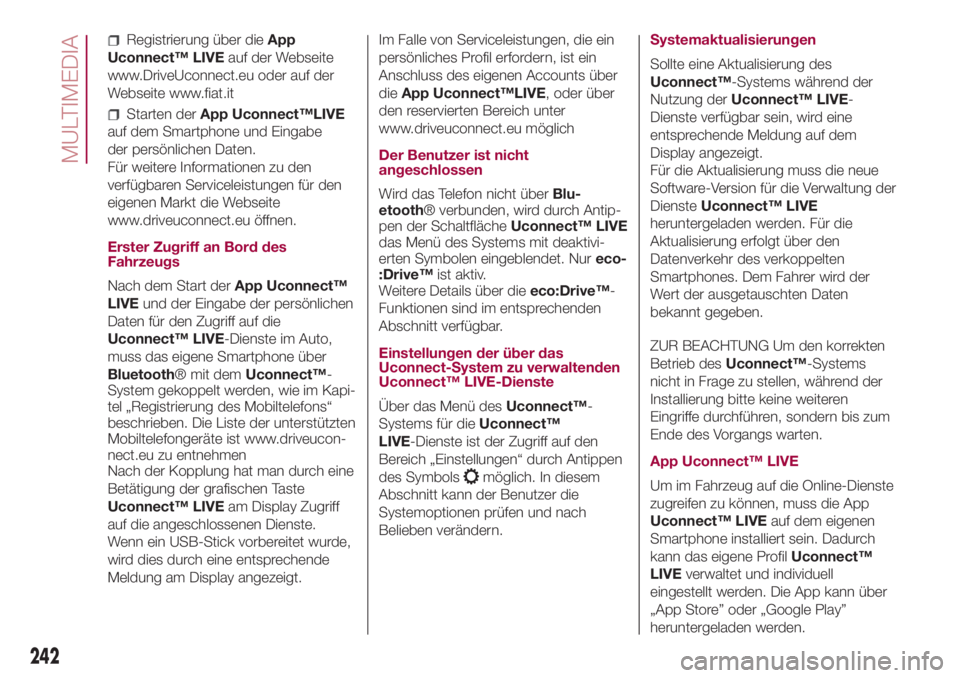
Registrierung über dieApp
Uconnect™ LIVEauf der Webseite
www.DriveUconnect.eu oder auf der
Webseite www.fiat.it
Starten derApp Uconnect™LIVE
auf dem Smartphone und Eingabe
der persönlichen Daten.
Für weitere Informationen zu den
verfügbaren Serviceleistungen für den
eigenen Markt die Webseite
www.driveuconnect.eu öffnen.
Erster Zugriff an Bord des
Fahrzeugs
Nach dem Start derApp Uconnect™
LIVEund der Eingabe der persönlichen
Daten für den Zugriff auf die
Uconnect™ LIVE-Dienste im Auto,
muss das eigene Smartphone über
Bluetooth® mit demUconnect™-
System gekoppelt werden, wie im Kapi-
tel „Registrierung des Mobiltelefons“
beschrieben. Die Liste der unterstützten
Mobiltelefongeräte ist www.driveucon-
nect.eu zu entnehmen
Nach der Kopplung hat man durch eine
Betätigung der grafischen Taste
Uconnect™ LIVEam Display Zugriff
auf die angeschlossenen Dienste.
Wenn ein USB-Stick vorbereitet wurde,
wird dies durch eine entsprechende
Meldung am Display angezeigt.Im Falle von Serviceleistungen, die ein
persönliches Profil erfordern, ist ein
Anschluss des eigenen Accounts über
dieApp Uconnect™LIVE, oder über
den reservierten Bereich unter
www.driveuconnect.eu möglich
Der Benutzer ist nicht
angeschlossen
Wird das Telefon nicht überBlu-
etooth® verbunden, wird durch Antip-
pen der SchaltflächeUconnect™ LIVE
das Menü des Systems mit deaktivi-
erten Symbolen eingeblendet. Nureco-
:Drive™ist aktiv.
Weitere Details über dieeco:Drive™-
Funktionen sind im entsprechenden
Abschnitt verfügbar.
Einstellungen der über das
Uconnect-System zu verwaltenden
Uconnect™ LIVE-Dienste
Über das Menü desUconnect™-
Systems für dieUconnect™
LIVE-Dienste ist der Zugriff auf den
Bereich „Einstellungen“ durch Antippen
des Symbols
möglich. In diesem
Abschnitt kann der Benutzer die
Systemoptionen prüfen und nach
Belieben verändern.Systemaktualisierungen
Sollte eine Aktualisierung des
Uconnect™-Systems während der
Nutzung derUconnect™ LIVE-
Dienste verfügbar sein, wird eine
entsprechende Meldung auf dem
Display angezeigt.
Für die Aktualisierung muss die neue
Software-Version für die Verwaltung der
DiensteUconnect™ LIVE
heruntergeladen werden. Für die
Aktualisierung erfolgt über den
Datenverkehr des verkoppelten
Smartphones. Dem Fahrer wird der
Wert der ausgetauschten Daten
bekannt gegeben.
ZUR BEACHTUNG Um den korrekten
Betrieb desUconnect™-Systems
nicht in Frage zu stellen, während der
Installierung bitte keine weiteren
Eingriffe durchführen, sondern bis zum
Ende des Vorgangs warten.
App Uconnect™ LIVE
Um im Fahrzeug auf die Online-Dienste
zugreifen zu können, muss die App
Uconnect™ LIVEauf dem eigenen
Smartphone installiert sein. Dadurch
kann das eigene ProfilUconnect™
LIVEverwaltet und individuell
eingestellt werden. Die App kann über
„App Store” oder „Google Play”
heruntergeladen werden.
242
MULTIMEDIA
Page 245 of 284
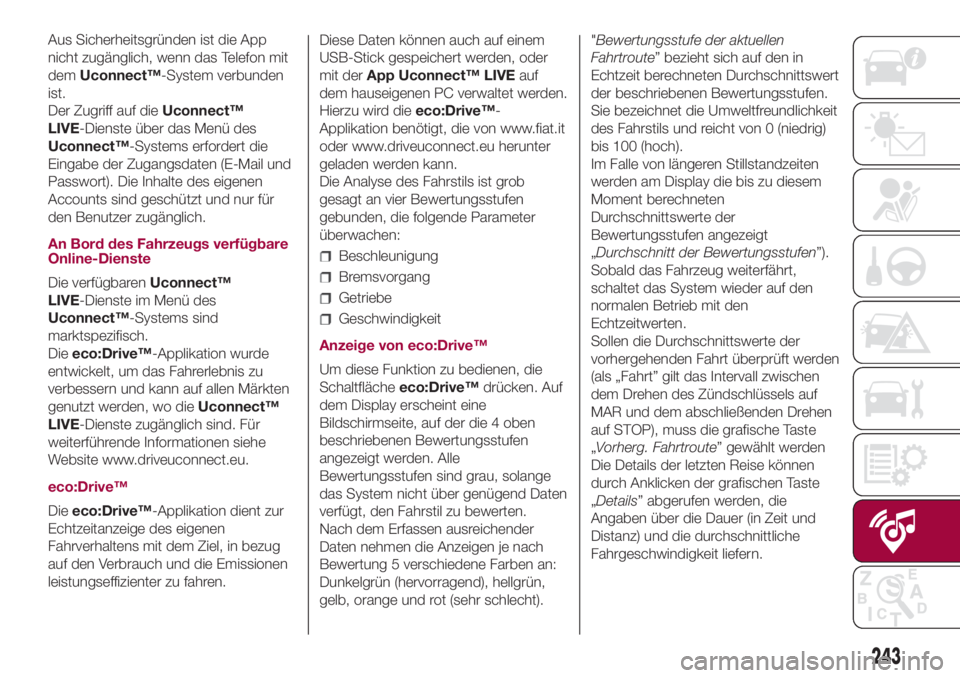
Aus Sicherheitsgründen ist die App
nicht zugänglich, wenn das Telefon mit
demUconnect™-System verbunden
ist.
Der Zugriff auf dieUconnect™
LIVE-Dienste über das Menü des
Uconnect™-Systems erfordert die
Eingabe der Zugangsdaten (E-Mail und
Passwort). Die Inhalte des eigenen
Accounts sind geschützt und nur für
den Benutzer zugänglich.
An Bord des Fahrzeugs verfügbare
Online-Dienste
Die verfügbarenUconnect™
LIVE-Dienste im Menü des
Uconnect™-Systems sind
marktspezifisch.
Dieeco:Drive™-Applikation wurde
entwickelt, um das Fahrerlebnis zu
verbessern und kann auf allen Märkten
genutzt werden, wo dieUconnect™
LIVE-Dienste zugänglich sind. Für
weiterführende Informationen siehe
Website www.driveuconnect.eu.
eco:Drive™
Dieeco:Drive™-Applikation dient zur
Echtzeitanzeige des eigenen
Fahrverhaltens mit dem Ziel, in bezug
auf den Verbrauch und die Emissionen
leistungseffizienter zu fahren.Diese Daten können auch auf einem
USB-Stick gespeichert werden, oder
mit derApp Uconnect™ LIVEauf
dem hauseigenen PC verwaltet werden.
Hierzu wird dieeco:Drive™-
Applikation benötigt, die von www.fiat.it
oder www.driveuconnect.eu herunter
geladen werden kann.
Die Analyse des Fahrstils ist grob
gesagt an vier Bewertungsstufen
gebunden, die folgende Parameter
überwachen:
Beschleunigung
Bremsvorgang
Getriebe
Geschwindigkeit
Anzeige von eco:Drive™
Um diese Funktion zu bedienen, die
Schaltflächeeco:Drive™drücken. Auf
dem Display erscheint eine
Bildschirmseite, auf der die 4 oben
beschriebenen Bewertungsstufen
angezeigt werden. Alle
Bewertungsstufen sind grau, solange
das System nicht über genügend Daten
verfügt, den Fahrstil zu bewerten.
Nach dem Erfassen ausreichender
Daten nehmen die Anzeigen je nach
Bewertung 5 verschiedene Farben an:
Dunkelgrün (hervorragend), hellgrün,
gelb, orange und rot (sehr schlecht)."Bewertungsstufe der aktuellen
Fahrtroute” bezieht sich auf den in
Echtzeit berechneten Durchschnittswert
der beschriebenen Bewertungsstufen.
Sie bezeichnet die Umweltfreundlichkeit
des Fahrstils und reicht von 0 (niedrig)
bis 100 (hoch).
Im Falle von längeren Stillstandzeiten
werden am Display die bis zu diesem
Moment berechneten
Durchschnittswerte der
Bewertungsstufen angezeigt
„Durchschnitt der Bewertungsstufen”).
Sobald das Fahrzeug weiterfährt,
schaltet das System wieder auf den
normalen Betrieb mit den
Echtzeitwerten.
Sollen die Durchschnittswerte der
vorhergehenden Fahrt überprüft werden
(als „Fahrt” gilt das Intervall zwischen
dem Drehen des Zündschlüssels auf
MAR und dem abschließenden Drehen
auf STOP), muss die grafische Taste
„Vorherg. Fahrtroute” gewählt werden
Die Details der letzten Reise können
durch Anklicken der grafischen Taste
„Details” abgerufen werden, die
Angaben über die Dauer (in Zeit und
Distanz) und die durchschnittliche
Fahrgeschwindigkeit liefern.
243
Page 246 of 284
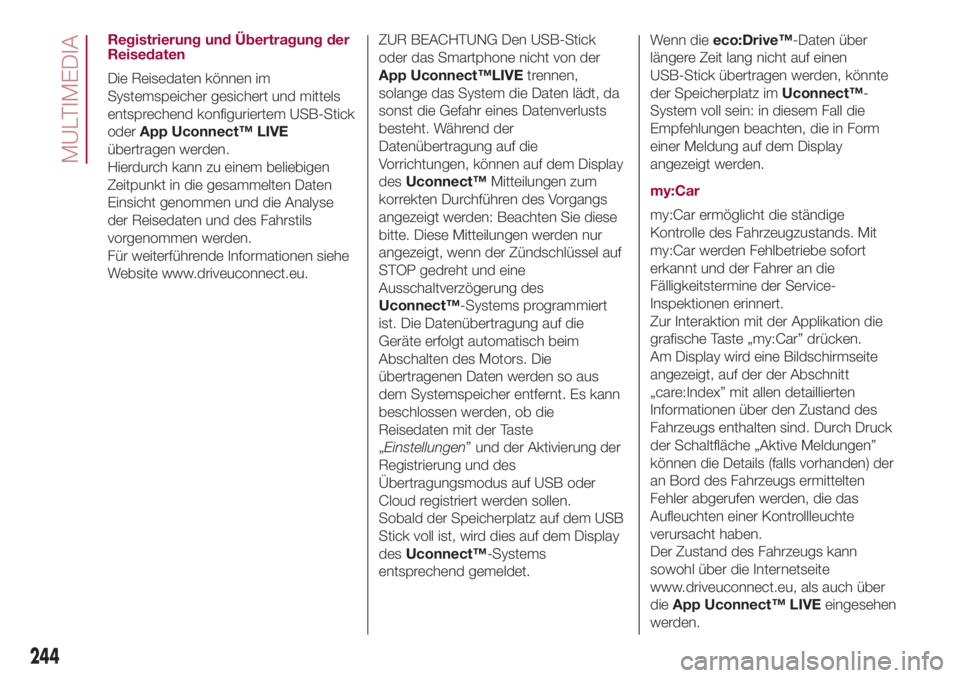
Registrierung und Übertragung der
Reisedaten
Die Reisedaten können im
Systemspeicher gesichert und mittels
entsprechend konfiguriertem USB-Stick
oderApp Uconnect™ LIVE
übertragen werden.
Hierdurch kann zu einem beliebigen
Zeitpunkt in die gesammelten Daten
Einsicht genommen und die Analyse
der Reisedaten und des Fahrstils
vorgenommen werden.
Für weiterführende Informationen siehe
Website www.driveuconnect.eu.ZUR BEACHTUNG Den USB-Stick
oder das Smartphone nicht von der
App Uconnect™LIVEtrennen,
solange das System die Daten lädt, da
sonst die Gefahr eines Datenverlusts
besteht. Während der
Datenübertragung auf die
Vorrichtungen, können auf dem Display
desUconnect™Mitteilungen zum
korrekten Durchführen des Vorgangs
angezeigt werden: Beachten Sie diese
bitte. Diese Mitteilungen werden nur
angezeigt, wenn der Zündschlüssel auf
STOP gedreht und eine
Ausschaltverzögerung des
Uconnect™-Systems programmiert
ist. Die Datenübertragung auf die
Geräte erfolgt automatisch beim
Abschalten des Motors. Die
übertragenen Daten werden so aus
dem Systemspeicher entfernt. Es kann
beschlossen werden, ob die
Reisedaten mit der Taste
„Einstellungen” und der Aktivierung der
Registrierung und des
Übertragungsmodus auf USB oder
Cloud registriert werden sollen.
Sobald der Speicherplatz auf dem USB
Stick voll ist, wird dies auf dem Display
desUconnect™-Systems
entsprechend gemeldet.Wenn dieeco:Drive™-Daten über
längere Zeit lang nicht auf einen
USB-Stick übertragen werden, könnte
der Speicherplatz imUconnect™-
System voll sein: in diesem Fall die
Empfehlungen beachten, die in Form
einer Meldung auf dem Display
angezeigt werden.
my:Car
my:Car ermöglicht die ständige
Kontrolle des Fahrzeugzustands. Mit
my:Car werden Fehlbetriebe sofort
erkannt und der Fahrer an die
Fälligkeitstermine der Service-
Inspektionen erinnert.
Zur Interaktion mit der Applikation die
grafische Taste „my:Car” drücken.
Am Display wird eine Bildschirmseite
angezeigt, auf der der Abschnitt
„care:Index” mit allen detaillierten
Informationen über den Zustand des
Fahrzeugs enthalten sind. Durch Druck
der Schaltfläche „Aktive Meldungen”
können die Details (falls vorhanden) der
an Bord des Fahrzeugs ermittelten
Fehler abgerufen werden, die das
Aufleuchten einer Kontrollleuchte
verursacht haben.
Der Zustand des Fahrzeugs kann
sowohl über die Internetseite
www.driveuconnect.eu, als auch über
dieApp Uconnect™ LIVEeingesehen
werden.
244
MULTIMEDIA
Page 247 of 284
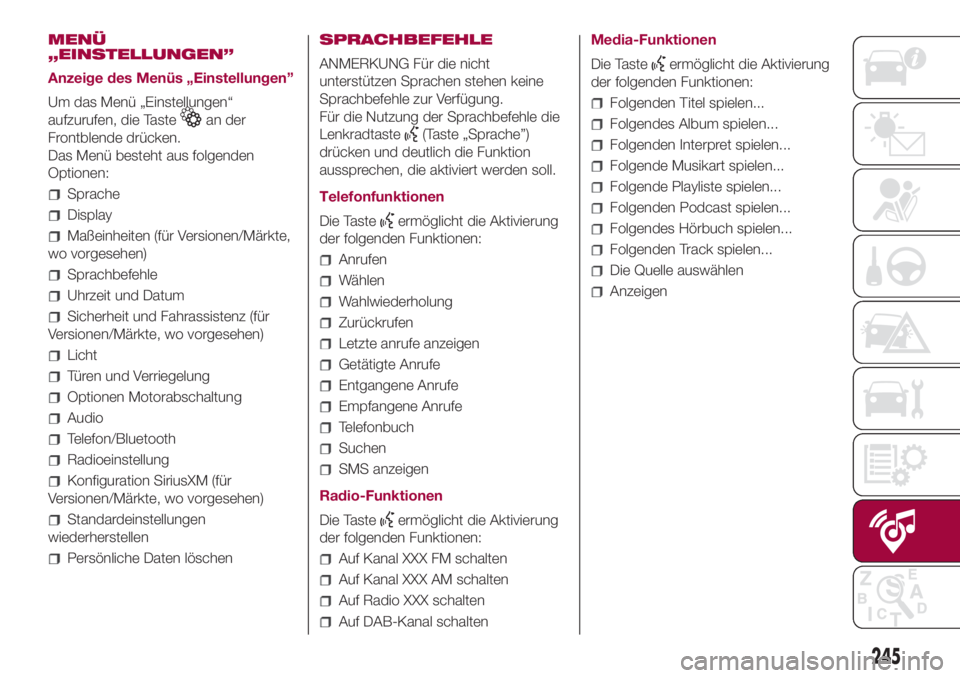
MENÜ
„EINSTELLUNGEN”
Anzeige des Menüs „Einstellungen”
Um das Menü „Einstellungen“
aufzurufen, die Taste
an der
Frontblende drücken.
Das Menü besteht aus folgenden
Optionen:
Sprache
Display
Maßeinheiten (für Versionen/Märkte,
wo vorgesehen)
Sprachbefehle
Uhrzeit und Datum
Sicherheit und Fahrassistenz (für
Versionen/Märkte, wo vorgesehen)
Licht
Türen und Verriegelung
Optionen Motorabschaltung
Audio
Telefon/Bluetooth
Radioeinstellung
Konfiguration SiriusXM (für
Versionen/Märkte, wo vorgesehen)
Standardeinstellungen
wiederherstellen
Persönliche Daten löschenSPRACHBEFEHLE
ANMERKUNG Für die nicht
unterstützen Sprachen stehen keine
Sprachbefehle zur Verfügung.
Für die Nutzung der Sprachbefehle die
Lenkradtaste
(Taste „Sprache”)
drücken und deutlich die Funktion
aussprechen, die aktiviert werden soll.
Telefonfunktionen
Die Taste
ermöglicht die Aktivierung
der folgenden Funktionen:
Anrufen
Wählen
Wahlwiederholung
Zurückrufen
Letzte anrufe anzeigen
Getätigte Anrufe
Entgangene Anrufe
Empfangene Anrufe
Telefonbuch
Suchen
SMS anzeigen
Radio-Funktionen
Die Taste
ermöglicht die Aktivierung
der folgenden Funktionen:
Auf Kanal XXX FM schalten
Auf Kanal XXX AM schalten
Auf Radio XXX schalten
Auf DAB-Kanal schaltenMedia-Funktionen
Die Taste
ermöglicht die Aktivierung
der folgenden Funktionen:
Folgenden Titel spielen...
Folgendes Album spielen...
Folgenden Interpret spielen...
Folgende Musikart spielen...
Folgende Playliste spielen...
Folgenden Podcast spielen...
Folgendes Hörbuch spielen...
Folgenden Track spielen...
Die Quelle auswählen
Anzeigen
245
Page 248 of 284

Uconnect™ 7" HD LIVE / Uconnect™ 7" HD Nav LIVE.
BEDIENELEMENTE AN DER FRONTBLENDE
185F0Y0642C
246
MULTIMEDIA
Page 249 of 284
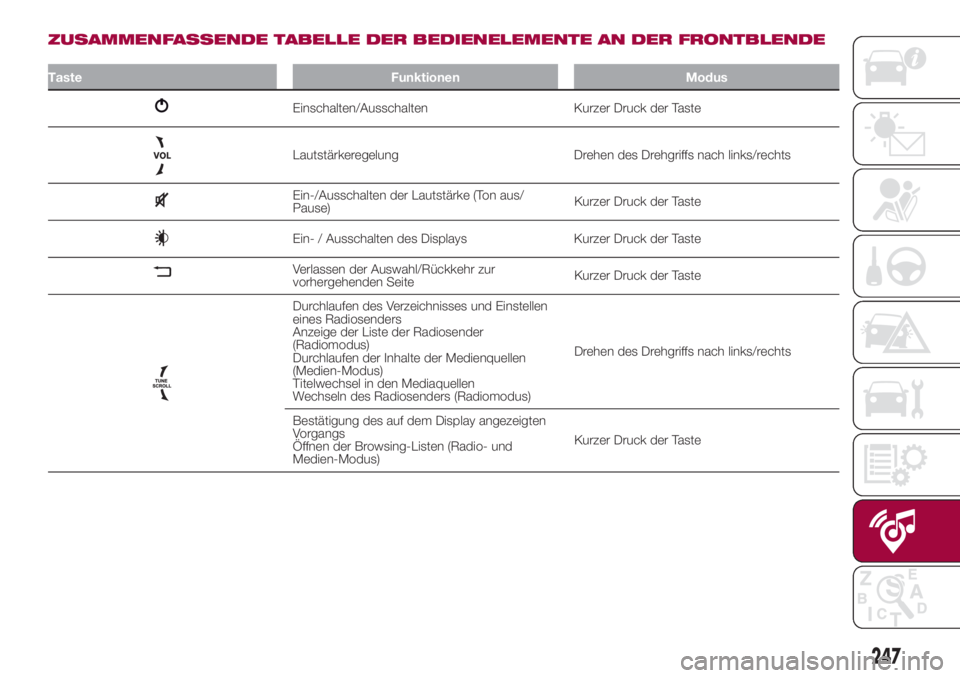
ZUSAMMENFASSENDE TABELLE DER BEDIENELEMENTE AN DER FRONTBLENDE
Taste Funktionen Modus
Einschalten/Ausschalten Kurzer Druck der Taste
Lautstärkeregelung Drehen des Drehgriffs nach links/rechts
Ein-/Ausschalten der Lautstärke (Ton aus/
Pause)Kurzer Druck der Taste
Ein- / Ausschalten des Displays Kurzer Druck der Taste
Verlassen der Auswahl/Rückkehr zur
vorhergehenden SeiteKurzer Druck der Taste
Durchlaufen des Verzeichnisses und Einstellen
eines Radiosenders
Anzeige der Liste der Radiosender
(Radiomodus)
Durchlaufen der Inhalte der Medienquellen
(Medien-Modus)
Titelwechsel in den Mediaquellen
Wechseln des Radiosenders (Radiomodus)Drehen des Drehgriffs nach links/rechts
Bestätigung des auf dem Display angezeigten
Vorgangs
Öffnen der Browsing-Listen (Radio- und
Medien-Modus)Kurzer Druck der Taste
247
Page 250 of 284
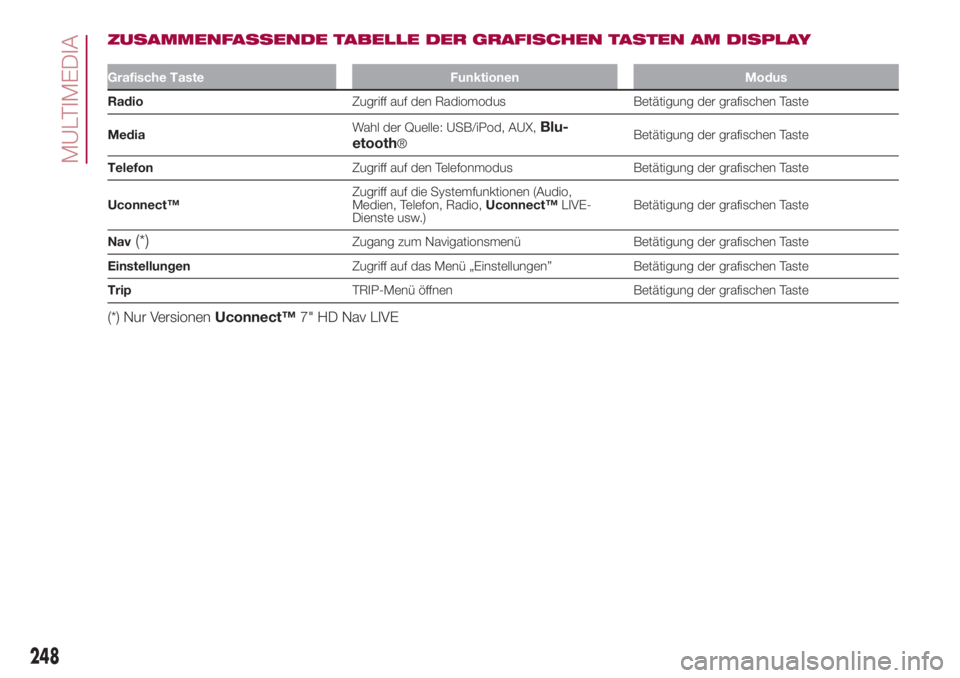
ZUSAMMENFASSENDE TABELLE DER GRAFISCHEN TASTEN AM DISPLAY
Grafische Taste Funktionen Modus
RadioZugriff auf den Radiomodus Betätigung der grafischen Taste
MediaWahl der Quelle: USB/iPod, AUX,
Blu-
etooth®Betätigung der grafischen Taste
TelefonZugriff auf den Telefonmodus Betätigung der grafischen Taste
Uconnect™Zugriff auf die Systemfunktionen (Audio,
Medien, Telefon, Radio,Uconnect™LIVE-
Dienste usw.)Betätigung der grafischen Taste
Nav
(*)Zugang zum Navigationsmenü Betätigung der grafischen Taste
EinstellungenZugriff auf das Menü „Einstellungen” Betätigung der grafischen Taste
TripTRIP-Menü öffnen Betätigung der grafischen Taste
(*) Nur VersionenUconnect™7" HD Nav LIVE
248
MULTIMEDIA